Napomena: Želimo da vam što pre pružimo najnoviji sadržaj pomoći čim na vašem jeziku. Ova stranica je prevedena automatski i može da sadrži gramatičke greške ili netačnosti. Naš cilj je da ovaj sadržaj bude koristan. Možete li nam na dnu ove stranice saopštiti da li su vam informacije bile od koristi? Ovo je članak na engleskom jeziku za brzu referencu.
Imate određene važnost u Skype za posao„Prisustvo” i „odnosima privatnosti”. Pročitajte da biste saznali o njima, i kako da promenite odnosima privatnosti koji imate sa kontaktima i kako da ograničite pristup informacijama o prisutnosti kada treba da.
Napomena: Vaš administrator – to jest, osoba koja je podesila Skype za posao za vaše preduzeće ili škola - određuje kako razmenu trenutnih poruka i prisutnost radi u vašoj organizaciji kada su ga podesite. Takođe su određuje kako se vaše Skype za posao funkcioniše sa osobama izvan vaše poslovanje.
Šta su zapravo informacije o prisutnosti u programu Skype za posao?
Informacijama o prisutnosti sadrži vaš status dostupnosti (kao što su dostupne ili nisam), indikator u bojama prisutnosti (kao što su zelena, žuta ili crvena), rasporedom, vašu lokaciju, i sve lične status poruke ili odsutan iz kancelarije beleške možete dodati.
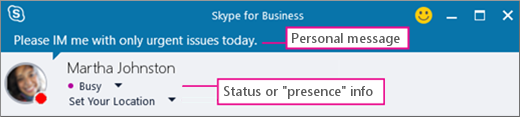
Šta su odnosi privatnosti u programu Skype za posao?
U Skype za posao, odnosima privatnosti kontrolisali koliko informacija prisustvo na mreži drugi vide.
Svaki od vaših kontakata ima jednu od pet odnosima privatnosti sa vama, a svaka od tih relacija pruža pristup različite količine informacija. Na primer, kolegama, što je veza nove kontakte su dati podrazumevano kada ih dodate, možete da saznate više o tome gde se nalazite, kada ćete biti dostupni i kako da dobijem od Spoljne kontakte , ali manje od radne grupe. Prijatelji i porodica, kao što biste možda očekivali, mogli da vidite više od ovih informacija od svih ostalih.
Jedini izuzetak ovde je da kontakte koje imate radne grupe odnos sa možda ćete morati da možete pronaći na lokaciji rad, tako da se samo ove kontakte možete da vidite sastanak lokacijama i dobili pažnje putem Skype za posao čak i ako ste postavite status na ne Uznemiravati.
Kako nivo privatnosti utiče na pristup skupovima informacija?
Dolenavedena tabela prikazuje ko može da vidi određene tipove informacija:
|
Tip informacija: |
Dostupan za: |
|||
|
Spoljni kontakti? |
Kolege? |
Radna grupa? |
Prijatelji & porodica? |
|
|
Informacije o prisutnosti |
Da |
Da |
Da |
Da |
|
Status prisutnosti |
Da |
Da |
Da |
Da |
|
Ime za prikaz |
Da |
Da |
Da |
Da |
|
E-adresa |
Da |
Da |
Da |
Da |
|
Zvanje * |
Da |
Da |
Da |
Da |
|
Telefon na poslu * |
Da |
Da |
||
|
Mobilni telefon * |
Da |
Da |
||
|
Telefon kod kuće * |
Da |
|||
|
Drugi telefon |
Da |
|||
|
Preduzeće * |
Da |
Da |
Da |
Da |
|
Kancelarija * |
Da |
Da |
Da |
Da |
|
SharePoint lokacija * |
Da |
|||
|
Lokacija sastanka # |
Da |
|||
|
Tema sastanka # |
Da |
Da |
Da |
|
|
Slobodan/zauzet |
Da |
Da |
Da |
|
|
Radno vreme |
Da |
Da |
Da |
|
|
Br. lokacije |
Da |
Da |
Da |
|
|
Beleške (beleška „Odsutan iz kancelarije“) |
Da |
Da |
Da |
|
|
Beleške (lične) |
Da |
Da |
Da |
|
|
Poslednja aktivnost |
Da |
Da |
Da |
|
|
Veb adresa lične fotografije (ako je primenljivo) |
Da |
Da |
Da |
Da |
-
Zvezdica (*) iznad stavke informacija o prisutnosti ukazuje na to da, ako je definisana u usluzi direktorijuma organizacije, ona će biti vidljiva svim kontaktima u organizaciji, bez obzira na odnos privatnosti, kao i spoljnim kontaktima (ako ih je konfigurisala i prepoznala mreža organizacije).
-
Znak za broj (#) iznad stavke informacija o prisutnosti u tabeli ukazuje na to da je ta stavka podrazumevano vidljiva.
Promena odnosa privatnosti sa kontaktom
Da biste prikazali kontakte prema njihovim odnosima privatnosti, uradite sledeće:
-
Otvorite Skype za posaoi na spisku kontakata, izaberite karticu odnosi u oblasti odmah iznad kontakata (ostale opcije su grupe, Statusi novo).
Da biste promenili odnos privatnosti koji imate sa kontaktom:
-
Na spisku kontakata kliknite desnim tasterom miša na kontakt, postavite pokazivač na stavku Promeni odnos privatnosti, a zatim kliknite na novi odnos privatnosti za kontakt.
Kontaktima se podrazumevano dodeljuje odnos privatnosti Kolege kada ih dodate na spisak kontakata. Ako imate kontakte kojima ste kasnije dodelili drugi odnos, možete vratiti odnos privatnosti nazad na Kolege tako što ćete izabrati stavku Kolege ili Automatski dodeli odnos.
Skrivanje lokacije
Skype za posao podrazumevano ažurira vašu lokaciju kada se prijavljujete sa različitih mesta. Ove informacije možete sakriti od drugih na sledeći način:
-
U glavnom prozoru programa Skype za posao izaberite meni Postavite lokaciju ispod svog imena.
-
Opozovite izbor stavke u polju za potvrdu Prikaži ostalima moju lokaciju.
Omogućavanje režima privatnosti
Svi osim korisnika koji su označeni kao Blokirani kontakti podrazumevano mogu da vide status prisutnosti. Da biste izmenili postavke privatnosti, uradite sledeće:
-
U glavnom prozoru Skype za posao , kliknite na ikonu zupčanika, kliknite na dugme Alatke, a zatim izaberite stavku Opcije.
-
U dijalogu Skype za posao – opcije izaberite stavku Status, a zatim uradite nešto od sledećeg:
-
-
Odaberite da li želite da svi mogu da vide moju prisutnost bez obzira na postavke sistema (zamena podrazumevanih postavki).
ILI,
-
Odaberite želim je da administrator sistema odluči – trenutno svi mogu da vide moju prisutnost, ali to se može promeniti u budućnosti.
-
Blokiranje kontakta
Da biste blokirali sve da vas kontaktira, pokušajte da vaš Status podešen na Ne uznemiravaj ili Se pojavljuju.
Sprečavanje prisilno kontakte da vas kontaktira putem razmene trenutnih poruka ili telefona u Skype za posao, uradite sledeće za svaku od njih:
-
Na spisku kontakata kliknite desnim tasterom miša na kontakt koji želite da blokirate.
-
Izaberite stavku Promeni odnos privatnosti, a zatim stavku Blokirani kontakti.
Napomena: Blokirani kontakt će i dalje moći da vidi vaše ime i e-adresu.










